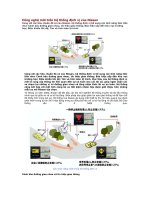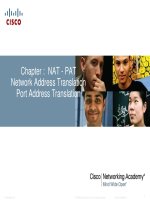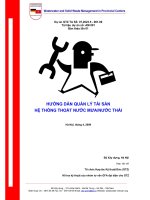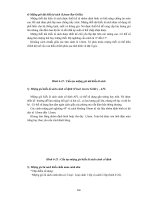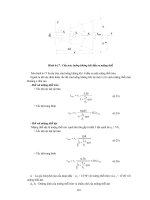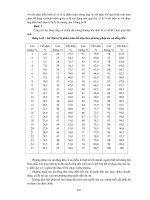HƯỚNG DẪN TẠO THẺ MỚI TRÊN HỆ THỐNG THẺ -TẠO THẺ GHI NỢ (DEBIT
Bạn đang xem bản rút gọn của tài liệu. Xem và tải ngay bản đầy đủ của tài liệu tại đây (1.12 MB, 13 trang )
NGÂN HÀNG TMCP PHƯƠNG TÂY –
TRUNG TÂM THẺ
Hướng dẫn tạo thẻ mới trên hệ thống thẻ
Biên soạn
Trung Tâm Thẻ
I.
1.1
Tổng Giám Đốc
HD-NV101/08
Lần ban hành
1
Ngày ban hành
29/08/2008
Cấp ban hành
Tổng Giám Đốc
Số trang
Trang 1 / 14
Độ bảo mật
D
HƯỚNG DẪN TẠO THẺ MỚI TRÊN HỆ THỐNG THẺ
-TẠO THẺ GHI NỢ (DEBIT)
Chọn chức năng tạo thẻ mới trên màn hình giao diện chương trình (New Card):
Phần thực hiện của nhân viên DVKH
-
1.2
Duyệt
Ký hiệu
Nhấp chuột trái vào nút chọn New Cards, chương trình sẽ mở màn hình chọn sản
phẩm thẻ cần tạo mới.
Chọn loại sản phẩm thẻ mà khách hàng yêu cầu (Select Product):
-
Nhấp chuột trái vào sản phẩm mà khách hàng yêu cầu để chọn sản phẩm thẻ phù
hợp theo phân loại như sau:
a. Thẻ tín dụng hạng thường: LCL CR CLASSIC
b. Thẻ tín dụng hạng vàng: LCL CR GOLD
c. Thẻ ghi nợ hạng thường: LCL DB CLASSIC
Đây là tài sản của Ngân hàng TMCP Phương Tây, mọi sự sao chép, lưu trữ, cung cấp dưới bất kỳ
hình thức nào đều phải được sự chấp thuận bằng văn bản của Tổng giám đốc hoặc đại diện được ủy
quyền hợp lệ.
1
d. Thẻ ghi nợ hạng vàng: LCL DB GOLD
Và sau đó chọn New
1.3
Nhập thông tin chung về khách hàng: (Customer Details)
a.
Name: Nhập đầy đủ tên khách hàng yêu cầu phát hành thẻ.
b. Apply Credit Limit: Nhấp chuột trái vào ô để bỏ dấu stick.
-
Tất cả các thông tin khác không thay đổi.
Chú ý: Nếu chủ thẻ đã có thông tin trong hệ thống thì dùng chức năng tìm kiếm và chọn
khách hàng để hệ thống tự cập nhật thông tin đã lưu trong hệ thống chứ không nhập mới
thông tin đã có (xem hướng dẫn chi tiết ở Mục II). Trong trường hợp này, nhân viên thao
tác cần kiểm tra thông tin trên phiếu đăng ký và thông tin lưu trong hệ thống, nếu có khác
biệt thì xác nhận với khách hàng để tiến hành cập nhật lại thông tin trên hệ thống theo
hướng dẫn.
Đây là tài sản của Ngân hàng TMCP Phương Tây, mọi sự sao chép, lưu trữ, cung cấp dưới bất kỳ
hình thức nào đều phải được sự chấp thuận bằng văn bản của Tổng giám đốc hoặc đại diện được ủy
quyền hợp lệ.
2
1.4
Nhập thông tin về tài khoản của chủ tài khoản: (Account Details)
1.5
a. Number:
Nếu tài khoản mới chưa có trên hệ thống: Để giá trị mặc định.
Nếu tài khoản đã có trên hệ thống: Chọn số tài khoản mà chủ tài khoản điền
trên phiếu yêu cầu.
b. Trxn Fee: Chọn WTB Debit Fee Profile.
c. Bank Details: Vào mục Sort Code
d.
Sort Code: Nhấp chuột trái vào ô 3 dấu chấm (…) để chọn
CN/PGD quản lý tài khoản.
e. Bank Name và Branch: Mặc định theo Sort Code đã chọn.
f. Account Number: Nhập số tài khoản trên phiếu yêu cầu
g. Account Name:
Nhập tên chủ tài khoản trên phiếu yêu cầu
Tất cả các thông tin khác không thay đổi.
Nhập thông tin cá nhân về chủ thẻ: (Personal Details)
a. Title:
Nam: Chọn MR
Nữ chưa có gia đình: Chọn MS
Nữ đã có gia đình: Chọn MRS
b. Last Name: Nhập họ chủ thẻ (nhập không dấu)
c. First Name: Nhập tên chủ thẻ (nhập không dấu)
Đây là tài sản của Ngân hàng TMCP Phương Tây, mọi sự sao chép, lưu trữ, cung cấp dưới bất kỳ
hình thức nào đều phải được sự chấp thuận bằng văn bản của Tổng giám đốc hoặc đại diện được ủy
quyền hợp lệ.
3
Ví dụ 1: KH tên NGUYEN VAN NAM thì nhập – Last Name là NGUYEN và First Name là
VAN NAM.
Ví
dụ
2:
KH
tên
NGUYEN THI THU BA thì nhập – Last Name là NGUYEN THI và First Name là THU BA
d.
SS Number: Nhập số CMND hoặc Passport của KH vào hệ
thống
e. Date of Birth: Nhập ngày tháng năm sinh của chủ thẻ.
f. VIP: Chọn nếu là sản phẩm thẻ hạng vàng.
g. Organization:
Tên cơ quan mà chủ thẻ đang công tác.
h. Department: Tên phòng ban tại cơ quan mà chủ thẻ đang công tác
i. Position: Chức vụ hiện tại của chủ thẻ.
j. Sex: Chọn giới tính của chủ thẻ.
Nam: Chọn Male
Đây là tài sản của Ngân hàng TMCP Phương Tây, mọi sự sao chép, lưu trữ, cung cấp dưới bất kỳ
hình thức nào đều phải được sự chấp thuận bằng văn bản của Tổng giám đốc hoặc đại diện được ủy
quyền hợp lệ.
4
Nữ: Chọn Female
1.6
k. Marital Status: Chọn tình trạng hôn nhân của chủ thẻ.
Đã kết hôn: Chọn Married.
Độc thân: Chọn Single.
Đã ly dị: Chọn Divorced.
Góa phụ: Chọn Widow.
Sống chung nhưng chưa kết hôn: Chọn Cohabitee.
Những trường hợp khác: Chọn Other.
Tất cả các thông tin khác không thay đổi.
Nhập thông tin về địa chỉ: (Address Details)
a. Primary: Nhập địa chỉ chính của khách hàng.
b. Secondary: Nhập địa chỉ khác của khách hàng (nếu có).
c. Location: Đánh vào chữ “Địa chỉ liên lạc”
d. Address 1: Nhập số nhà
e. Address 2: Nhập tên đường
f. Address 3: Nhập Phường, Quận huyện
g. Address 4:
h. Address 5: …………
i. City: Tỉnh/ Thành phố (Viết đầy đủ, không viết tắt)
j. Country: Nhập 704 (VND)
k. Telephone 1: Nhập số điện thoại nhà
l. Telephone 2: Nhập số điện thoại cơ quan (nếu có)
Đây là tài sản của Ngân hàng TMCP Phương Tây, mọi sự sao chép, lưu trữ, cung cấp dưới bất kỳ
hình thức nào đều phải được sự chấp thuận bằng văn bản của Tổng giám đốc hoặc đại diện được ủy
quyền hợp lệ.
5
m. Mobile Phone: Nhập số điện thoại di động
n. Fax Number: Nhập số fax (nếu có)
o. E-mail Address: Nhập địa chỉ email (nếu có).
- Tất cả các thông tin khác không thay đổi.
1.7
Nhập thông tin về thẻ: (Card Details)
a. Template:
Chọn CA01-Main card template-LCL DB CLASSIC: thẻ chính.
Chọn CA01-Supp card template- LCL DB CLASSIC: thẻ phụ (nếu chủ thẻ
chính có yêu cầu làm thẻ phụ).
b. Embossing Name: Nhập Tên khách hàng được in nổi trên thẻ.
c. Trxn Fee Profile: Chọn WTB Debit fee profile.
- Tất cả các thông tin khác không thay đổi.
@ Cách tạo thêm thẻ phụ khi có yêu cầu của khách hàng:
d. Ở mục Create additional card (Ở hàng cuối cùng bên phải): Nhấp chuột trái
vào mục này để tạo thêm thẻ phụ (áp dụng cho trường hợp KH đăng ký tạo thêm
thẻ phụ cùng lúc).
Personal Details 2: Cách nhập tương tự phần nhập Personal Details của thẻ
chính.
Address Details 2:
Cách nhập tương phần nhập Address Details của thẻ chính.
Đây là tài sản của Ngân hàng TMCP Phương Tây, mọi sự sao chép, lưu trữ, cung cấp dưới bất kỳ
hình thức nào đều phải được sự chấp thuận bằng văn bản của Tổng giám đốc hoặc đại diện được ủy
quyền hợp lệ.
6
Card Details 2:
Cách nhập tương tự phần nhập Card Details của thẻ chính
nhưng Template chọn thẻ phụ: CS01-Supp Card
Template-LCL DB CLASSIC.
Chọn Save để lưu tất cả thông tin đã nhập ở trên.
Chọn Process, tiếp tục chọn Score, chọn OK để tính điểm cho khách hàng.
1.8
Kiểm tra thông tin đã nhập: (Check) – Phần thực hiện của Giám Sát (GS)
- Cấp giám sát sẽ là người kiểm tra thông tin đã nhập dựa vào mã nhân viên nhập
thông tin.
- Tương tự, vào phần NEW CARD, chọn sản phẩm thẻ mà khách hàng đăng ký, chọn
PENDING.
- So sánh độ chính xác giữa thông tin trên phiếu đăng ký và thông tin đã nhập trên hệ
thống CTL (kiểm tra toàn bộ thông tin trong 5 phần nhân viên DVKH đã tạo).
a. Nếu thông tin không chính xác, yêu cầu nhân viên DVKH điều chỉnh lại thông tin
cho đúng.
b. Nếu toàn bộ thông tin chính xác, chọn PROCESS chọn CHECK (Not yet
checked), chọn lại PROCESS chọn ASSIGN NUMBER:
Customer Number: Nhập mã số khách hàng (số CIF).
Account Number: Nhập chính xác số tài khoản của khách hàng (tốt nhất là
copy từ mục Account Number tại trang ACCOUNT DETAILS).
Card: Không thay đổi giá trị, hệ thống tự mặc định.
1.9
Duyệt tạo thẻ mới: (Approve) – Phần thực hiện của Trung Tâm Thẻ (TTT)
- Duyệt tạo thẻ mới cũng tương tự phần kiểm tra (CHECK).
Đây là tài sản của Ngân hàng TMCP Phương Tây, mọi sự sao chép, lưu trữ, cung cấp dưới bất kỳ
hình thức nào đều phải được sự chấp thuận bằng văn bản của Tổng giám đốc hoặc đại diện được ủy
quyền hợp lệ.
7
Nếu thông tin không chính xác, chọn DECLINE.
Nếu thông tin chính xác, chọn APPROVE OK.
II. CÁC TRƯỜNG HỢP ĐẶC BIỆT
@ Trường hợp 1: Khách hàng cũ, tài khoản mới – Phần thực hiện của nhân viên DVKH
1.1
Chọn chức năng tạo thẻ mới trên màn hình giao diện chương trình (New Card):
- Tương tự như 1.1 ở phần trên
1.2
Chọn loại sản phẩm thẻ mà khách hàng yêu cầu (Select Product):
- Tương tự như 1.2 ở phần trên
1.3
Nhập thông tin chung về khách hàng: (Customer Details)
-
Chọn Use Existing sẽ hiện ra màn hình Advanced Search
Đây là tài sản của Ngân hàng TMCP Phương Tây, mọi sự sao chép, lưu trữ, cung cấp dưới bất kỳ
hình thức nào đều phải được sự chấp thuận bằng văn bản của Tổng giám đốc hoặc đại diện được ủy
quyền hợp lệ.
8
- Tại mục Enter a value or Pattern for
Field (bên phải hàng dưới):
1.4
Nếu biết số CIF của khách hàng: Nhập
số CIF của khách hàng Find
Chọn khách hàng.
Nếu không biết số CIF của khách
hàng: Nhập * Find Chọn khách
hàng.
Nhập thông tin về tài khoản của chủ tài khoản (Account Details)
- Tương tự như 1.4 ở phần trên
1.5
Nhập thông tin cá nhân về chủ thẻ: (Personal Details)
- Tương tự chọn Use Existing
- Tại mục Search Field from (bên
trái hàng dưới): Chọn trường tìm kiếm
First name: Tên
Last name: Họ
- Tại mục Enter a value or Pattern for Field (bên phải hàng dưới):
Nhập tên hoặc họ người cần tìm Find Chọn khách hàng.
Đây là tài sản của Ngân hàng TMCP Phương Tây, mọi sự sao chép, lưu trữ, cung cấp dưới bất kỳ
hình thức nào đều phải được sự chấp thuận bằng văn bản của Tổng giám đốc hoặc đại diện được ủy
quyền hợp lệ.
9
1.6
Nhập thông tin về địa chỉ (Address Details)
- Tương tự chọn Use Existing
- Tại mục On (bên phải hàng trên): Chọn All Fields
- Tại mục Search Fields From (bên trái hàng dưới): Chọn Address 1
- Tại mục Enter Value or Pattern for Field (bên phải hàng dưới): Nhập địa chỉ
cần tìm Find Chọn Địa chỉ Hệ thống tự mặc định
1.7
Nhập thông tin về thẻ (Card Details)
- Tương tự như 1.7 ở phần trên
Đây là tài sản của Ngân hàng TMCP Phương Tây, mọi sự sao chép, lưu trữ, cung cấp dưới bất kỳ
hình thức nào đều phải được sự chấp thuận bằng văn bản của Tổng giám đốc hoặc đại diện được ủy
quyền hợp lệ.
10
1.8
Kiểm tra thông tin đã nhập (Check) – Phần thực hiện của GS.
- Tương tự như 1.8 ở phần trên
1.9
Duyệt tạo thẻ mới (Approve) – Phần thực hiện của TTT
- Tương tự như 1.9 ở phần trên
@ Trường hợp 2: Khách hàng cũ, tài khoản cũ (tạo thẻ phụ) – Phần thực hiện của nhân
viên DVKH
1.1
Chọn chức năng tạo thẻ mới trên màn hình giao diện chương trình (New Card):
- Tương tự như 1.1 ở phần trên.
1.2
Chọn loại sản phẩm thẻ mà khách hàng yêu cầu (Select Product):
- Tương tự như 1.2 ở phần trên.
1.3
Nhập thông tin chung về khách hàng (Customer Details)
-
1.4
Tương tự như 1.3 ở Trường hợp 1
Nhập thông tin về tài khoản của chủ tài khoản (Account Details)
Đây là tài sản của Ngân hàng TMCP Phương Tây, mọi sự sao chép, lưu trữ, cung cấp dưới bất kỳ
hình thức nào đều phải được sự chấp thuận bằng văn bản của Tổng giám đốc hoặc đại diện được ủy
quyền hợp lệ.
11
Number: Chọn số tài khoản từ drop down list thông tin tự động hiển thị.
1.5
Nhập thông tin cá nhân về chủ thẻ (Personal Details)
- Tương tự như 1.5 ở Trường hợp 1
1.6
Nhập thông tin về địa chỉ (Address Details)
- Tương tự như 1.6 ở Trường hợp 1
1.7
Nhập thông tin về thẻ (Card Details)
- Tương tự như 1.7 ở phần trên.
1.8
Kiểm tra thông tin đã nhập: (Check) – Phần thực hiện của GS.
Đây là tài sản của Ngân hàng TMCP Phương Tây, mọi sự sao chép, lưu trữ, cung cấp dưới bất kỳ
hình thức nào đều phải được sự chấp thuận bằng văn bản của Tổng giám đốc hoặc đại diện được ủy
quyền hợp lệ.
12
- Tương tự như 1.8 ở phần trên
Card: Không thay đổi giá trị, hệ thống tự mặc định. OK.
1.9
Duyệt tạo thẻ mới: (Approve) – Phần thực hiện của TTT
- Tương tự như 1.9 ở phần trên.
TÓM TẮT NỘI DUNG CẦN THỰC HIỆN CHÍNH XÁC NHƯ SAU
PHẦN NHẬP THẺ (DVKH)
- Nhập đầy đủ các thông tin trên 5
thanh: CUSTOMER DETAILS,
ACCOUNT DETAILS,
PERSONNAL DETAILS,
ADDRESS DETAILS, CARD
DETAILS.
PHẦN CHECK – ASSIGN
THẺ (GÍAM SÁT)
- Kiểm tra thông tin nhập, kiểm
tra số TK có chính xác hay
không?
- Nhập chính xác số CIF và số
TK của KH.
PHẦN APPROVED THẺ
(TTT)
- Cũng tương tự như phần
kiểm tra (check)
- Thông tin chính xác
chấp thuận cấp thẻ.
- Lưu ý phải nhập chính xác số TK
của KH.
Đây là tài sản của Ngân hàng TMCP Phương Tây, mọi sự sao chép, lưu trữ, cung cấp dưới bất kỳ
hình thức nào đều phải được sự chấp thuận bằng văn bản của Tổng giám đốc hoặc đại diện được ủy
quyền hợp lệ.
13